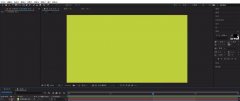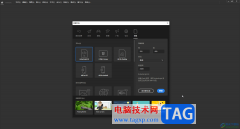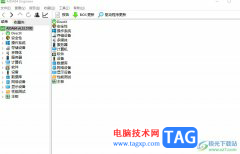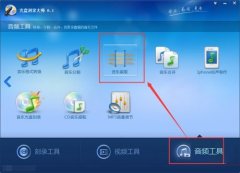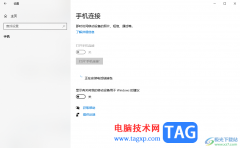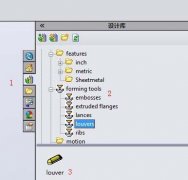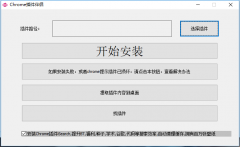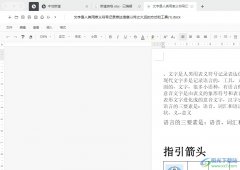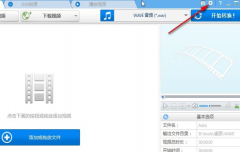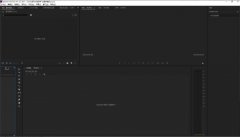Illustrator是一款十分专业的设计软件,这款软件有着非常丰富的编辑功能,因此你可以很好的使用Illustrator进行编辑各种图片以及图形等,比如你想要将图片中的某些东西抠图下来,那么也可以使用该软件进行操作,如果你想要使用Illustrator进行抠图的话,那么只需要将图片导入到Illustrator的操作页面中,之后通过钢笔工具进行抠图操作即可,之后将抠图之后的图片添加剪切蒙版就可以将我们需要的抠图部分就完全展示出来了,下方是关于如何使用Illustrator抠图的具体操作方法,需要你需要的情况下可以看看方法教程,希望可以帮助到大家。
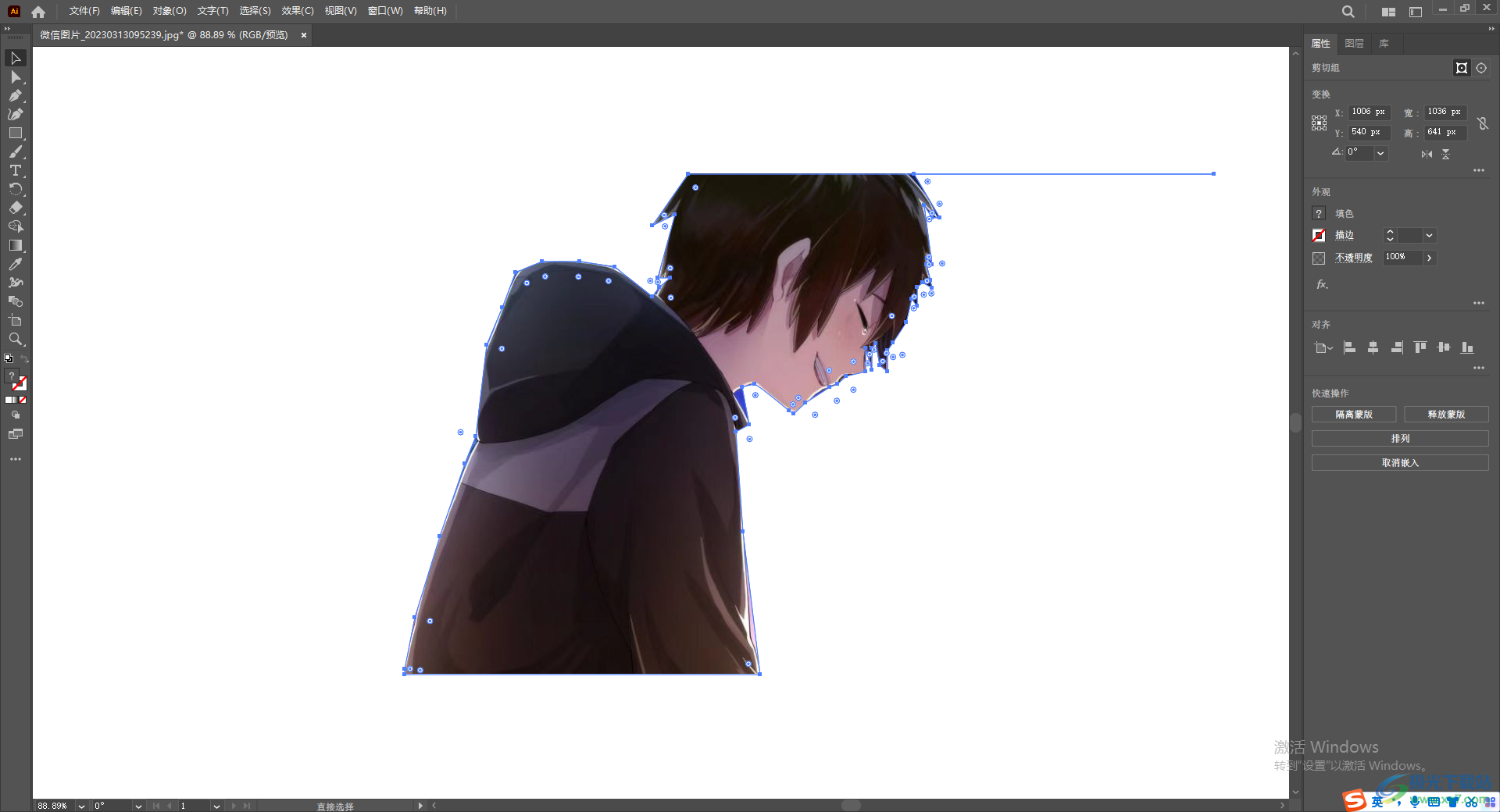
方法步骤
1.当我们将Illustrator点击打开之后,我们只需要将鼠标移动到上方的【文件】选项位置,之后点击一下【打开】按钮,进入到文件夹页面中将自己需要编辑的图片导入进来即可。
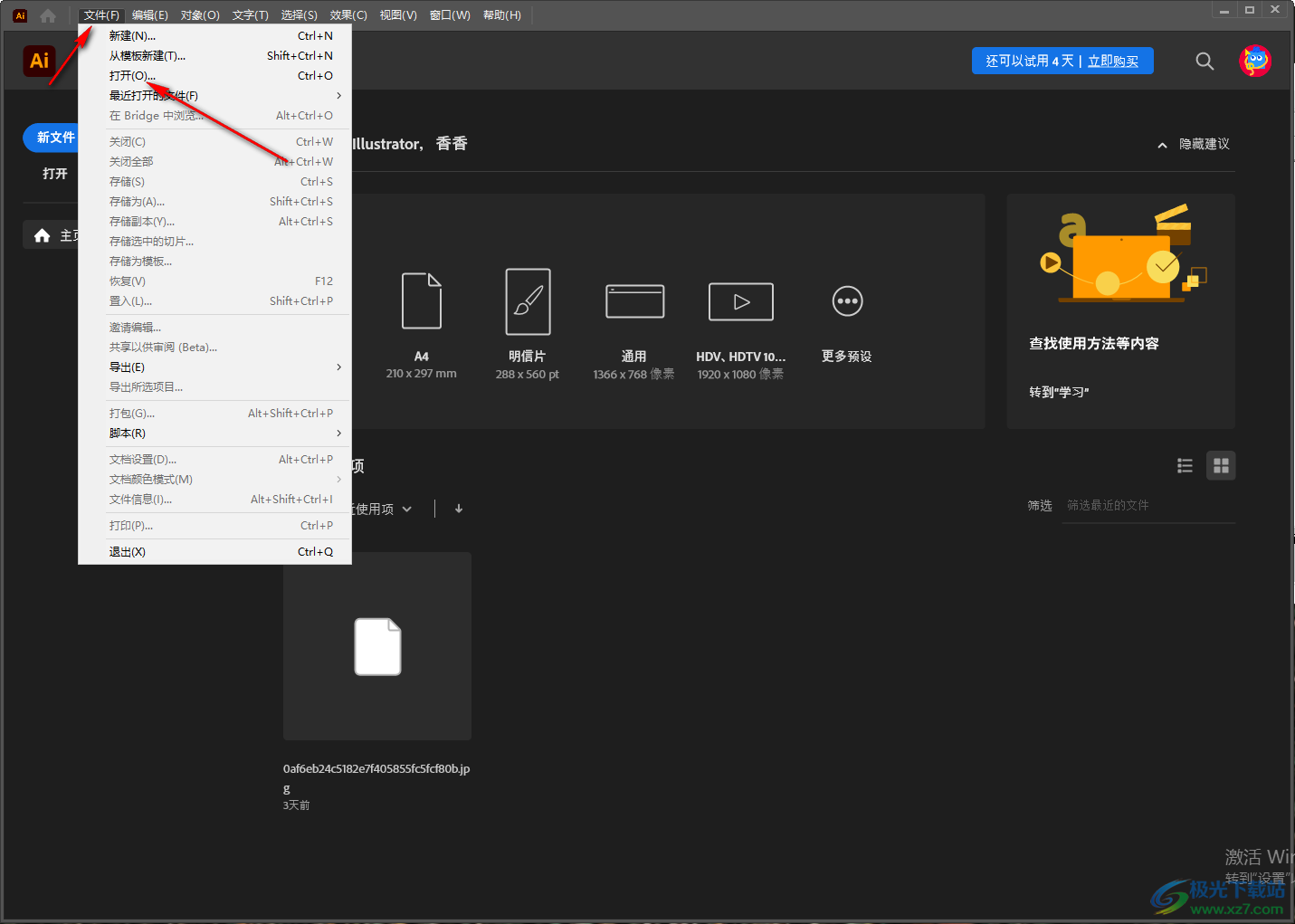
2.导入进来的图片就会显示在操作页面上,之后我们将鼠标移动到左侧工具栏【钢笔工具】的位置进行单击。
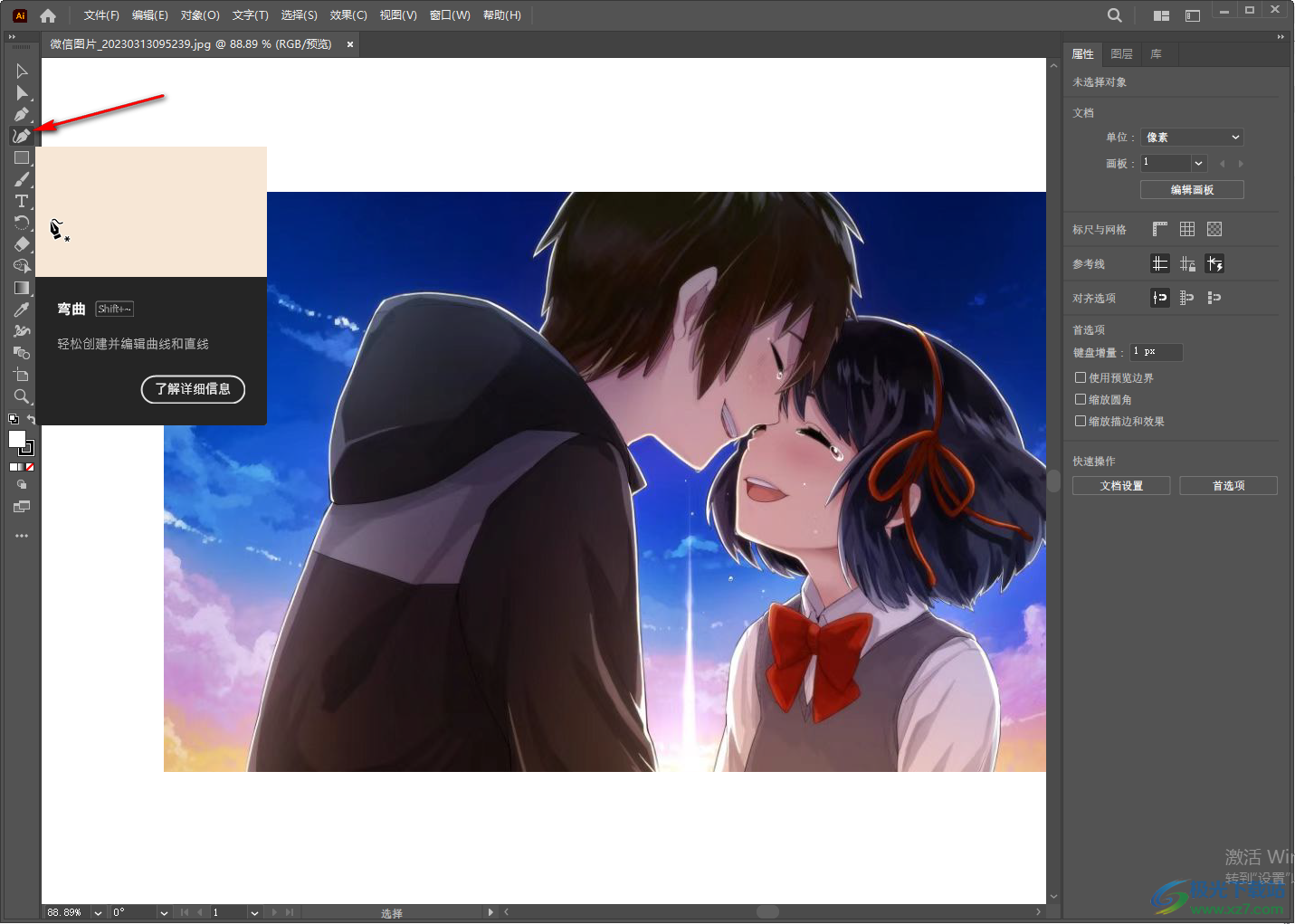
3.然后我们将自己需要抠图下来的部分用钢笔工具点击框选出来,我们需要将用钢笔工具点击第一个点击与最后一个点是连接的,需要将其框选出一个封闭式的区域。
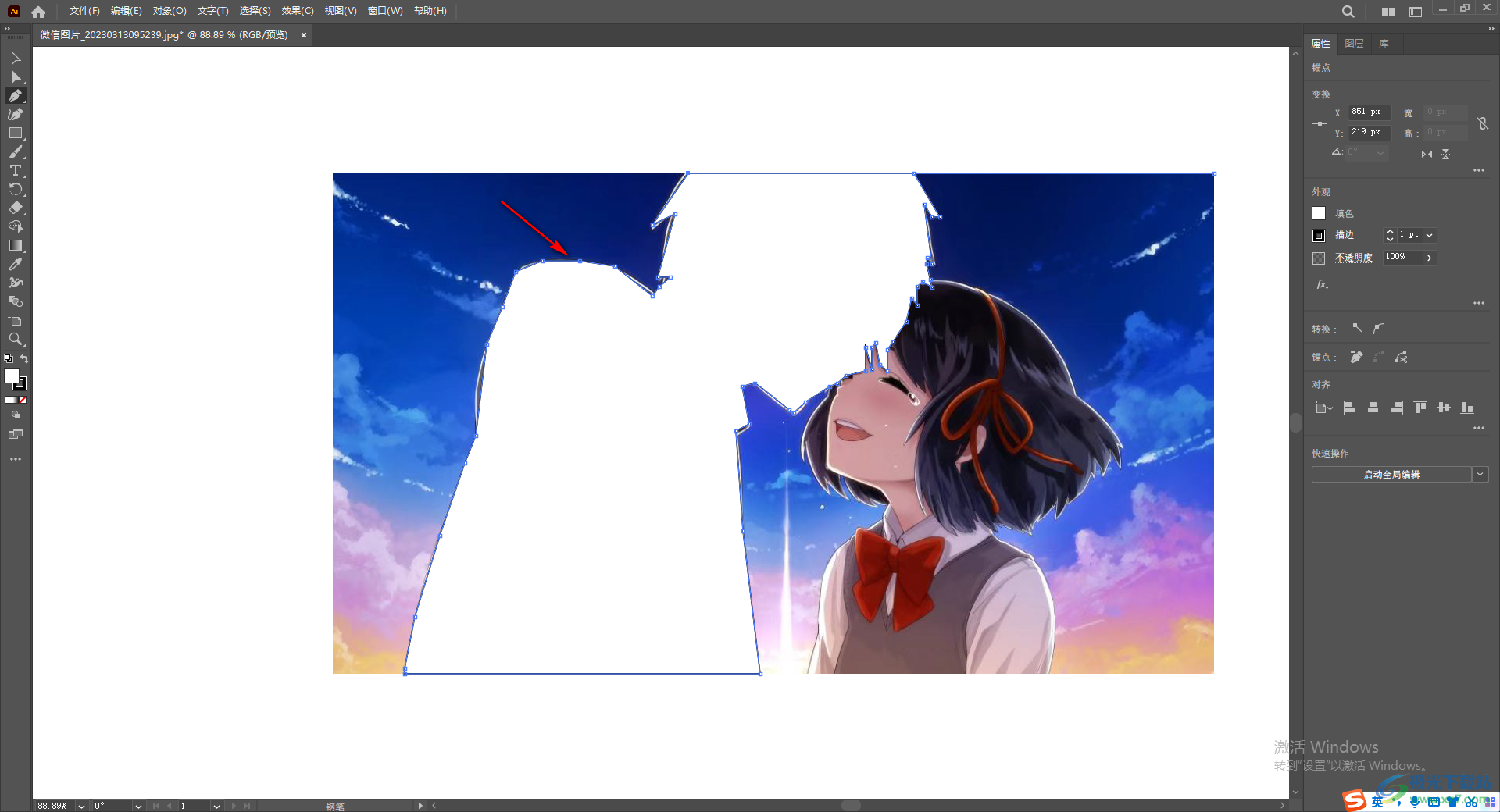
4.之后我们通过按下键盘上的shift键,然后再用鼠标左键点击选中抠图的图片以及整张图片,之后用鼠标右键进行单击,选择【建立剪切蒙版】。
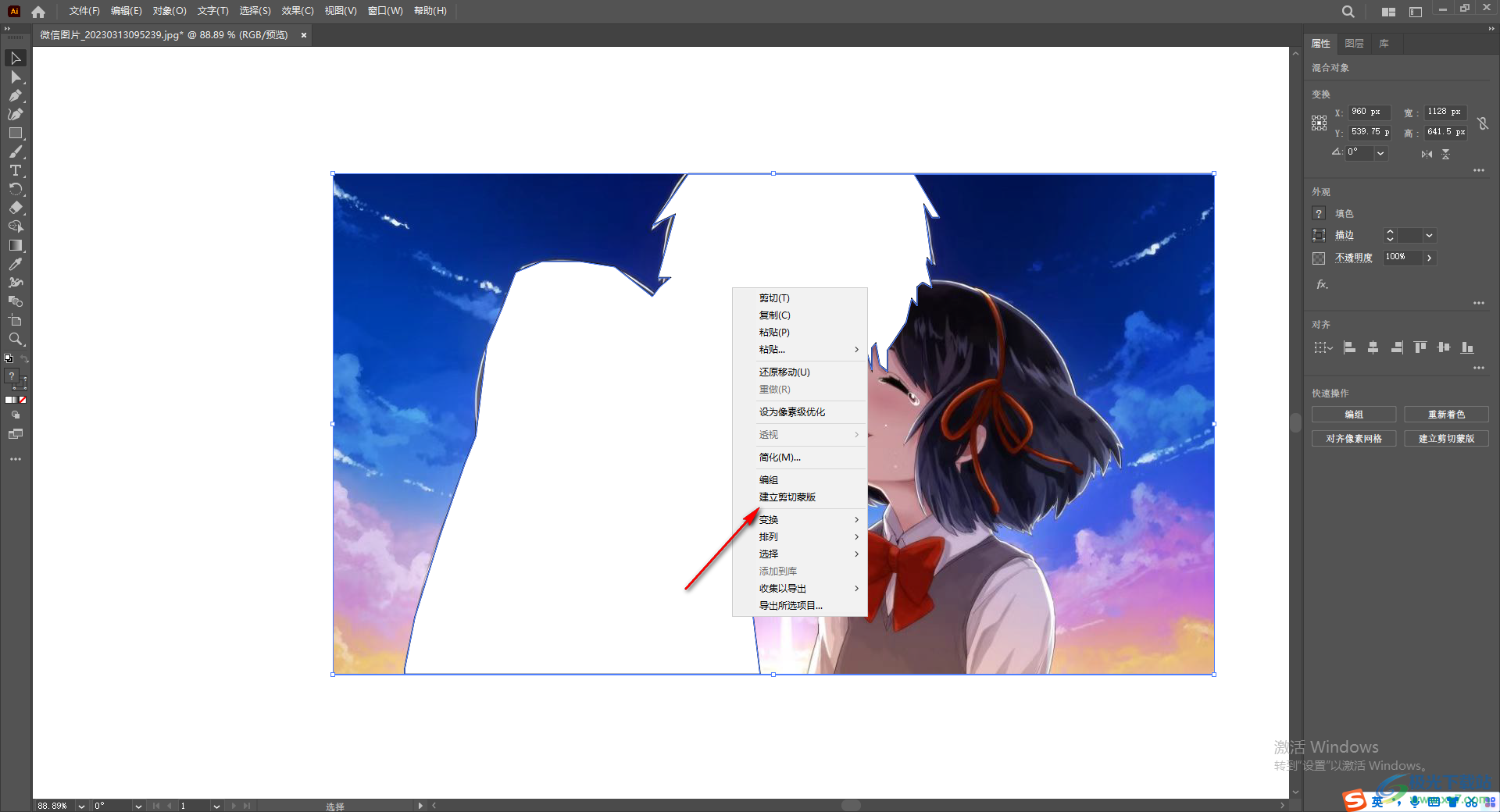
5.那么我们的抠图就完成了,此外你还可以将框选出来的部分直接通过Ctrl+7组合键也可以将抠图显示出来,如图所示。
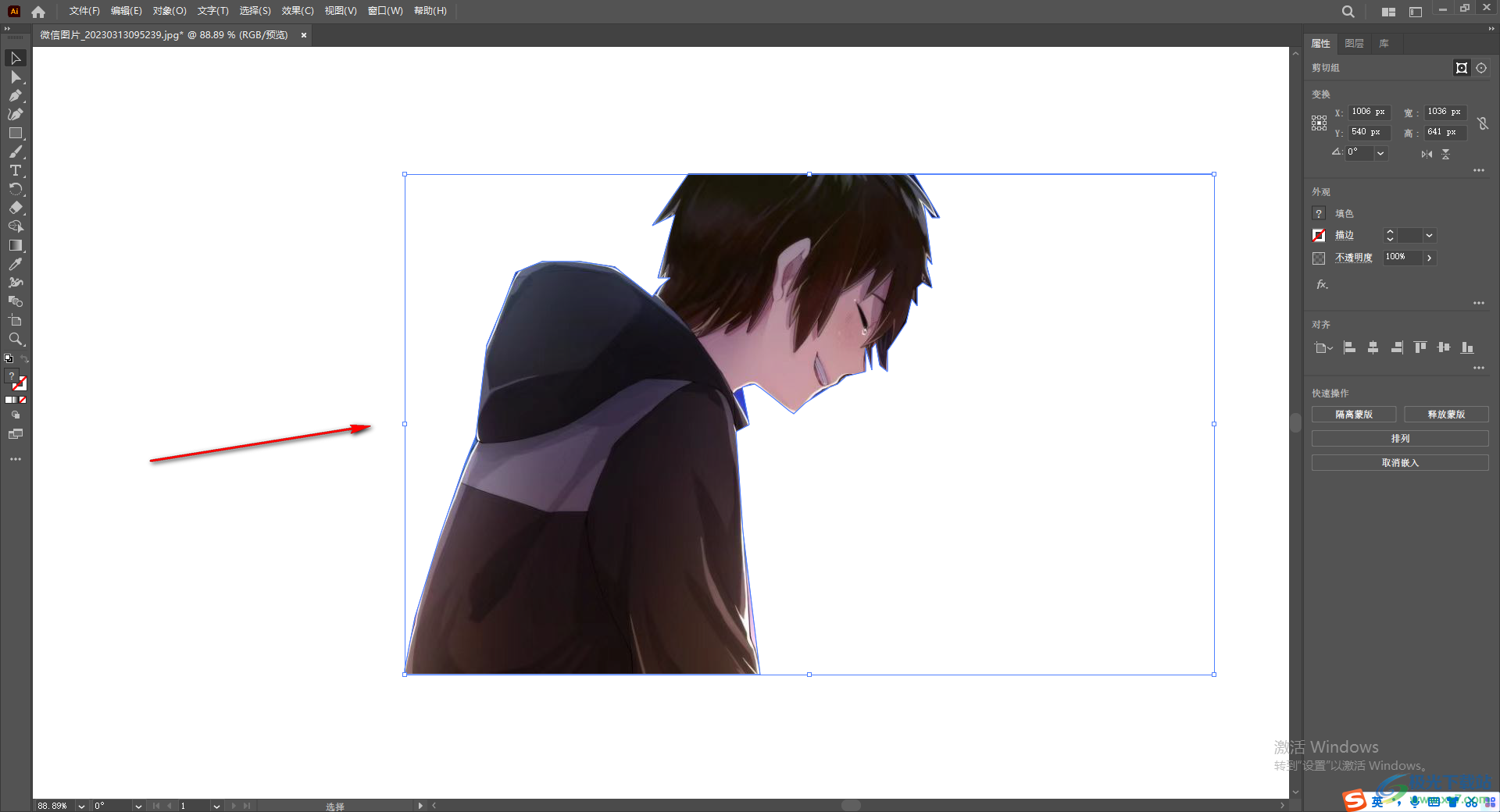
以上就是关于如何使用Illustrator进行抠图的具体操作方法,有的时候我们需要将图片中的某些人物或者是事物进行抠图操作,将自己需要的部分抠图下来,那么就可以通过上方小编分享的方法来就操作就好了,只需要通过钢笔工具来操作即可,感兴趣的话可以操作试试。